谷歌浏览器如何设置网页打印样式
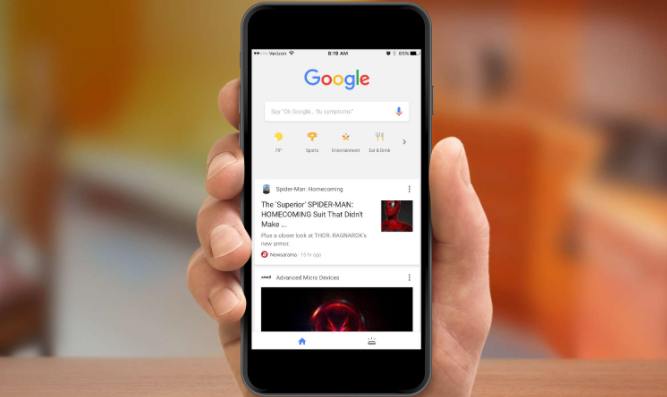
在日常工作与学习中,我们常常需要将网页内容打印出来,然而有时候默认的打印样式可能并不符合我们的需求。别担心,谷歌浏览器提供了丰富的设置选项,让我们可以根据自己的喜好来调整网页打印样式。下面就为大家详细介绍如何在谷歌浏览器中设置网页打印样式。
一、打开需要打印的网页
首先,在谷歌浏览器中输入网址或点击书签,打开你想要打印的网页。确保网页已经完全加载,并且内容显示正常,这是后续操作的基础。
二、进入打印设置页面
1. 点击浏览器右上角的三个点(菜单按钮),在弹出的下拉菜单中选择“打印”选项,或者直接使用快捷键“Ctrl + P”(Windows)或“Command + P”(Mac)打开打印设置窗口。
2. 此时,会弹出打印设置对话框,在这里我们可以对打印的各项参数进行详细设置。
三、设置打印范围
在打印设置对话框中,有一个“范围”选项。如果只想打印当前页面,选择“当前页面”;若要打印指定页码范围,可手动输入起始页码和结束页码,例如“1 - 10”,表示打印第 1 页到第 10 页;若希望打印整个网页的所有页面,则选择“全部”。
四、调整页面布局
1. “布局”选项允许我们选择每张纸上打印的页面数量。通常有“纵向”和“横向”两种纸张方向可供选择。如果网页内容较多且较窄,选择“纵向”可能更合适;而对于一些宽幅的表格或图片较多的页面,“横向”布局能更好地展示内容。
2. 还可以设置“页眉和页脚”选项。在这里,你可以添加自定义的页眉和页脚内容,比如网页标题、页码等信息,以便更好地识别打印文档。同时,你可以选择是否显示网页的 URL 地址、日期时间等信息。
五、选择打印机及其他参数
1. 在“目标”下拉菜单中,选择你要使用的打印机。确保打印机已正确连接到电脑,并且安装了相应的驱动程序。
2. 接下来,可以设置打印的份数、纸张大小等参数。一般来说,A4 纸是最常用的纸张规格,但如果你有特殊需求,也可以选择其他纸张尺寸。
六、预览和打印
完成上述设置后,点击“打印”按钮即可开始打印。在打印之前,建议先进行打印预览,以确保打印效果符合预期。如果在预览中发现任何问题,如页面布局不合理、字体过小等,可以返回打印设置页面进行调整。
通过以上步骤,你就可以在谷歌浏览器中轻松设置网页打印样式,满足不同的打印需求。无论是打印工作文档、学习资料还是网页文章,都能获得清晰、美观的打印效果。希望这篇教程对你有所帮助,让你在使用谷歌浏览器打印网页时更加得心应手。
猜你喜欢
1
如何通过Chrome浏览器优化HTML页面资源加载
2
如何在Chrome浏览器中减少网页的DOM元素数量
3
Chrome扩展有可能影响浏览器性能吗
4
为什么Chrome扩展无法工作
5
如何查看Chrome的性能报告
6
在谷歌浏览器中禁用无用插件提升浏览速度
7
如何通过Google Chrome优化页面内动画效果的展示
8
chrome浏览器如何解决常见的连接问题
9
Chrome与Yandex浏览器哪个适合全球化使用
10
如何在Chrome中使用远程调试功能
